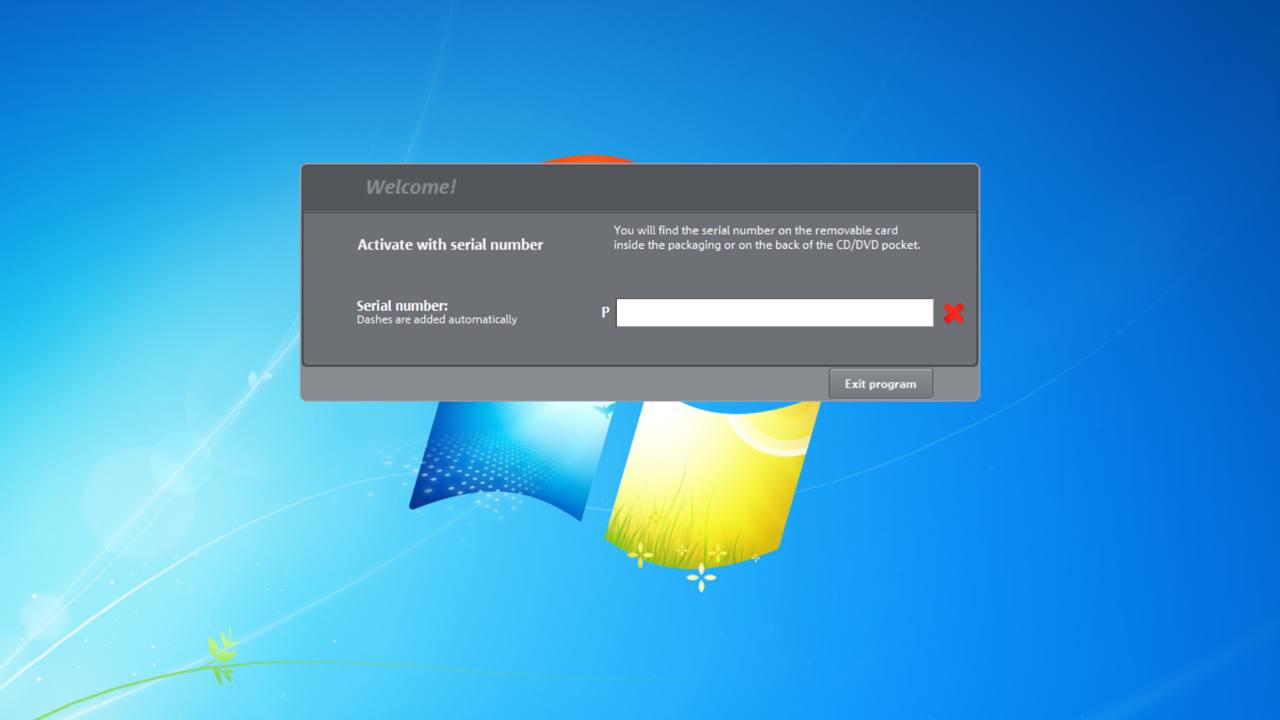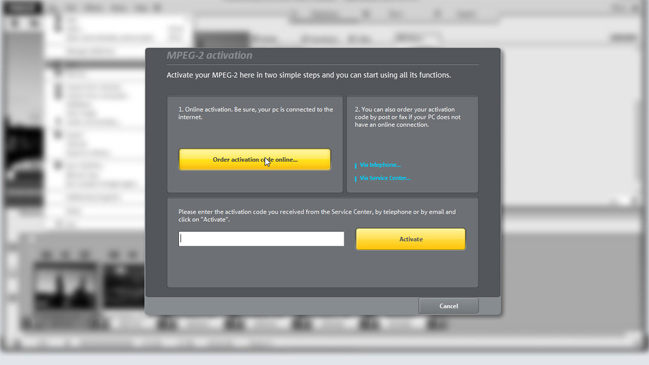Assistenza tecnica
Tutti i prodotti MAGIX sono stati ideati per la massima praticità e semplicità d'uso. Nel caso in cui dovessi avere comunque delle domande riguardo al tuo programma, trovi qui le prime opzioni di aiuto oltre alle varie possibilità per ricevere assistenza tecnica da MAGIX.
Log-in MAGIX
Per varie sezioni, come l'accesso al tuo servizio assistenza personale, la registrazione dei software, l'accesso alla versione download o i patches correnti, è richiesto un log-in MAGIX attivo.
Il log-in MAGIX gratuito è costituito dal tuo indirizzo e-mail e la password da te scelta. Puoi impostare questi dati eseguendo la registrazione del tuo account utente tramite il MAGIX Service Center.
Bastano solo pochi click. Esegui subito la registrazione.
Assistenza per i prodotti audio professionali
Qui puoi gestire i tuoi numeri di serie, scaricare i tuoi prodotti del settore Pro (Samplitude Pro X, Sequoia, SpectraLayers Pro, ACID Pro e SOUND FORGE Pro) o scrivere ticket al support.
Download e manuali
Per prodotti già installati e registrati:
Hai già registrato il tuo prodotto su MAGIX e hai il log-in a portata di mano? Allora puoi scaricare tutti i programmi ed i relativi manuali dal tuo MAGIX Service Center alla voce del menu "I miei prodotti". Lì trovi anche una panoramica di tutti i tuoi prodotti MAGIX registrati e i numeri di serie corrispondenti.
Prima dell'installazione:
Hai acquistato un nuovo numero di serie valido per un prodotto MAGIX e necessiti dei relativi manuali e pacchetti di installazione? Allora vai semplicemente al MAGIX Download Center. Lì potrai scaricare tutti i file di cui hai bisogno, immettendo il numero di serie. Attenzione, con alcuni programmi, alla scelta della lingua giusta per il pacchetto. I programmi scaricati, a seguito dell'installazione sul tuo computer, devono essere attivati con il numero di serie e registrati.
Attivazione di software
Per eseguire l'attivazione del software sono richiesti il numero di serie e un indirizzo e-mail valido. Attenzione: per l'attivazione della maggior parte dei programmi MAGIX dal 2014 in poi è necessaria una connessione Internet.
L'attivazione funziona nel modo seguente:
- Una volta avviato il programma installato, ti verrà chiesto in automatico di inserire il numero di serie e il tuo indirizzo e-mail.
- Inserisci il numero di serie senza trattini nell'apposito campo.
- Per registrare il prodotto inserisci l'indirizzo e-mail nel campo indicato.
- Clicca su "Registra adesso e attiva online".
Per informazioni relative all'attivazione di prodotti sviluppati o acquistati prima del 2014 clicca qui.
Registrazione di software
Nel MAGIX Service Center puoi effettuare facilmente la registrazione dei tuoi programmi MAGIX. Al primo avvio del programma è necessaria la registrazione e l'attivazione per poter utilizzare il software. La registrazione ti consente di approfittare di ulteriori vantaggi come, ad esempio, informazioni aggiuntive e aggiornamenti del programma gratuiti e periodici, l'assistenza in diverse circostanze, offerte esclusive o la gestione delle licenze.
Per la registrazione del prodotto sono richiesti:
- Un log-in MAGIX
- Il numero di serie del prodotto
Ad avvenuta registrazione, sarai accompagnato passo dopo passo nella procedura di registrazione del prodotto.
Verifica licenza
La maggior parte dei prodotti MAGIX sono forniti di un numero di serie P3 e, una volta eseguita l'installazione, al primo avvio, devono essere registrati ed attivati online. Diversamente, un software dotato di un numero di serie P3 non può funzionare. Sulla base della registrazione e dell'attivazione, il software viene attribuito al dispositivo sul quale è stato installato.
Questo dispositivo può essere cambiato una volta al mese tramite il MAGIX Service Center. È possibile disattivare i prodotti del 2015 facilmente tramite il menu di aiuto o automaticamente tramite la disinstallazione del prodotto. Attenzione: è necessaria la connessione Internet per convalidare la licenza almeno una volta al mese. Questa richiesta si verifica durante la connessione a Internet in background.
Nel caso in cui, a causa della mancata connessione al server licenze, non sia possibile la convalida della stessa, viene visualizzata una notifica. In seguito, sarà possibile usare ed avviare il software senza connessione Internet solo per alcuni altri giorni. Naturalmente è possibile utilizzare il software senza problemi anche offline. La regolare convalida della licenza ci consente di offrirti un diritto di restituzione illimitato di 14 giorni su software già attivato. Questo ti permette di fare acquisti da noi senza rischi. Inoltre, puoi passare semplicemente ai nostri nuovi modelli di licenza annuale e mensile, come Video 365.
Installazione senza supporto dati
Installazione del programma con una versione download:
I link per il download si trovano nella e-mail che hai ricevuto. Cliccaci sopra e scarica il programma.
Installa il programma facendo doppio click sul file di installazione.
Alcuni contenuti del programma scaricato sono raggiungibili esclusivamente tramite download direttamente dal programma. Per completare la tua versione, scarica i contenuti. Questi saranno elencati direttamente nel programma alla voce Aiuto con diverse formulazioni (a seconda del programma acquistato) come ad esempio Download gratis / Contenuto gratis / Scarica suoni e sintetizzatori. Alla fine il tuo programma avrà a disposizione le stesse funzioni della versione su CD/DVD.
Installazione del programma di una versione in confezione senza unità CD/DVD:
Anche se possiedi una versione in confezione puoi registrare e scaricare un software a tua scelta in pochi passi tramite il MAGIX Service Center. Ecco come funziona:
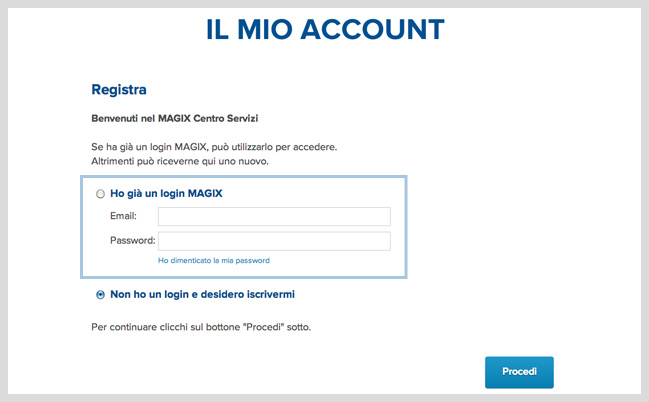
1. Registrazione
- Inserisci i dati di accesso per il tuo log-in MAGIX nel Service Center e clicca su "Avanti".
- Dopo aver effettuato il log-in, clicca su "Registra prodotto".
- Verifica i tuoi dati di contatto e clicca su "Prosegui registrazione".
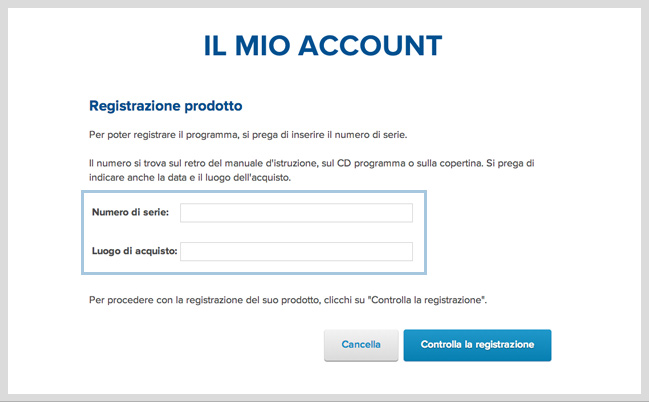
2. Registrazione prodotto
- Inserisci ora il tuo numero di serie, il luogo di acquisto e conferma i dati immessi con un click su "Controllo registrazione".
- La finestra verrà subito aggiornata e il prodotto da registrare sarà riconosciuto.
- Clicca su "Concludi registrazione".
- Tramite il pulsante "Lista dei miei prodotti" arrivi a una visualizzazione di tutti i tuoi prodotti MAGIX.
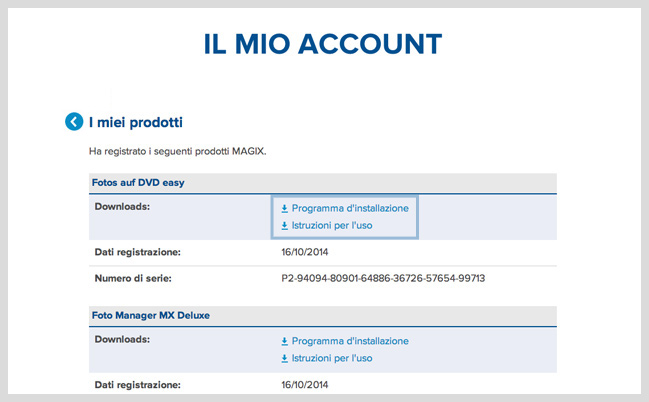
3. Download
- Clicca sulla riga "Download" del tuo prodotto registrato su "Programma di installazione".
- Si aprirà una finestra. Dopo una domanda di sicurezza, il download si avvierà in automatico.
Installazione e attivazione di programmi aggiuntivi
L'installazione dei programmi aggiuntivi varia da produttore a produttore. Informazioni dettagliate sull'installazione e l'attivazione di programmi aggiuntivi per i prodotti video MAGIX sono disponibili qui.
Patch & FAQ
Per poter usufruire dei patch, FAQ e altri servizi più nuovi hai bisogno del log-in MAGIX, creato al momento dell'acquisto del prodotto tramite magix.com o durante la registrazione del prodotto tramite il Service Center.
Con il log-in MAGIX (indirizzo e-mail e password) effettua la registrazione qui: support2.magix.com. In seguito potrai consultare le FAQ, i manuali o scaricare i patch più attuali.
Ulteriori attivazioni
In alcuni programmi è necessaria un'ulteriore attivazione di componenti, come ad esempio dei codec, per poter utilizzare dei formati speciali nel software. Con alcune funzioni specifiche del programma (ad esempio l'encoder) è richiesta un'attivazione gratuita, che dovrà essere eseguita una sola volta. Quando esegui la registrazione del prodotto, l'attivazione si verifica in automatico. Hai solo bisogno di una connessione Internet. Puoi ripetere l'attivazione due volte.
L'attivazione può essere effettuata online su un qualsiasi computer oppure offline per telefono. I seguenti video spiegano passo passo come poter attivare le varie componenti.
Disinstallazione del software
Se vuoi disinstallare il tuo software, ad esempio se preferisci passare alla versione più recente, segui le seguenti istruzioni:
- Selezione nel menu di avvio il sottopunto "Pannello di controllo"
- Clicca poi sul sottopunto "Programma" e seleziona "Disinstalla programma".
- Seleziona quindi il programma che vuoi eliminare e clicca su disinstalla.
Nota: in Windows 8 si accede al pannello di controllo tramite la funzione di ricerca in app.
Alcuni programmi aggiuntivi vengono installati in automatico o come optional in aggiunta al tuo programma. Durante la disinstallazione, questi devono essere selezionati ed eliminati separatamente. Attenzione: questi programmi aggiuntivi possono essere usati contemporaneamente da diversi programmi MAGIX. Se sul tuo computer sono installati più programmi MAGIX, l'eliminazione di un programma aggiuntivo può comportare la riduzione delle funzionalità di altri programmi MAGIX. Per questa ragione, determinate componenti dei programmi non vengono disinstallate in automatico. Una panoramica dettagliata qui.
Inoltro di richiesta assistenza
Ti aiutiamo volentieri ad imparare ad usare i tuoi prodotti MAGIX. L'assistenza tecnica MAGIX è contattabile online.
Assistenza tecnica online:
Vai alla tua area di servizio assistenza personale
Qui trovi l'area di servizio di VEGAS Creative Software.
Per contattare l'assistenza tecnica online è richiesto un log-in MAGIX attivo (indirizzo e-mail e password). Se non sei ancora registrato su MAGIX, ti invitiamo ad eseguire la registrazione qui gratis, veloce e semplice.